誰でも簡単にホームページやECサイトが作れるWixですが、アプリを使ってスマホから編集や更新ができちゃうことをご存知でしょうか。パソコンを開かずともスマホからできるのは、忙しい方にとって、便利なポイントですよね。
特にオンラインショップを運営したい方にとって、スマホで注文管理や顧客対応ができればパソコンが苦手な方でもスムーズに通販事業を運営することができます。
※Wixは、WixのAIが自動でホームページを作ってくれるWix ADIと、テンプレートを使用して、よりカスタマイズされたホームページを作れるWixエディタ、デザイナー、クリエター向けのEditorXがありますが、Wix ADI で制作のホームページであれば、モバイルアプリOwner上から新規作成や編集などが可能になります。
こちらの記事では、Wixのアプリ「Owner」を使ってホームページ制作と管理を行う方法を説明します。ぜひご活用ください。
Wixのアプリ「Spaces」と「Owner」
Wixのアプリは「Spaces」と「Owner」がありますが、何が違うのでしょうか。ざっくり説明すると以下の違いがあります。
Wix Owner
●ダッシュボードの管理ができる
●マーケティングツールを活用できる
●モバイルスペースのカスタマイズができる
●メンバーの招待ができる
Spaces
●サービス予約、ブログの確認やメンバー同士の交流ができる
●他メンバーの招待ができる
ということで、「Wixでホームページの制作から管理までをスマホで行いたい!」という方は、Wix Ownerを利用するということになります。
スマホでホームページを制作
それではWix Ownerを使ってホームページを制作してみましょう。
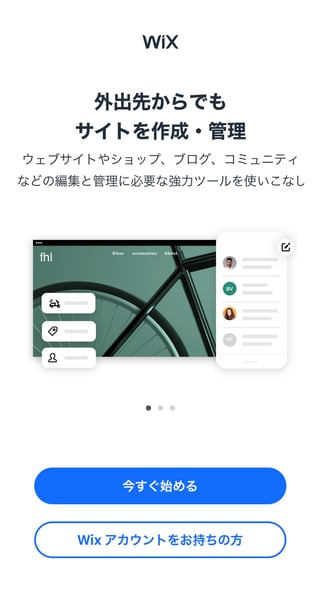
Wix Ownerをダウンロードし、初めての方はアカウントを作成します。既にWixのアカウントをお持ちの方はログインです。
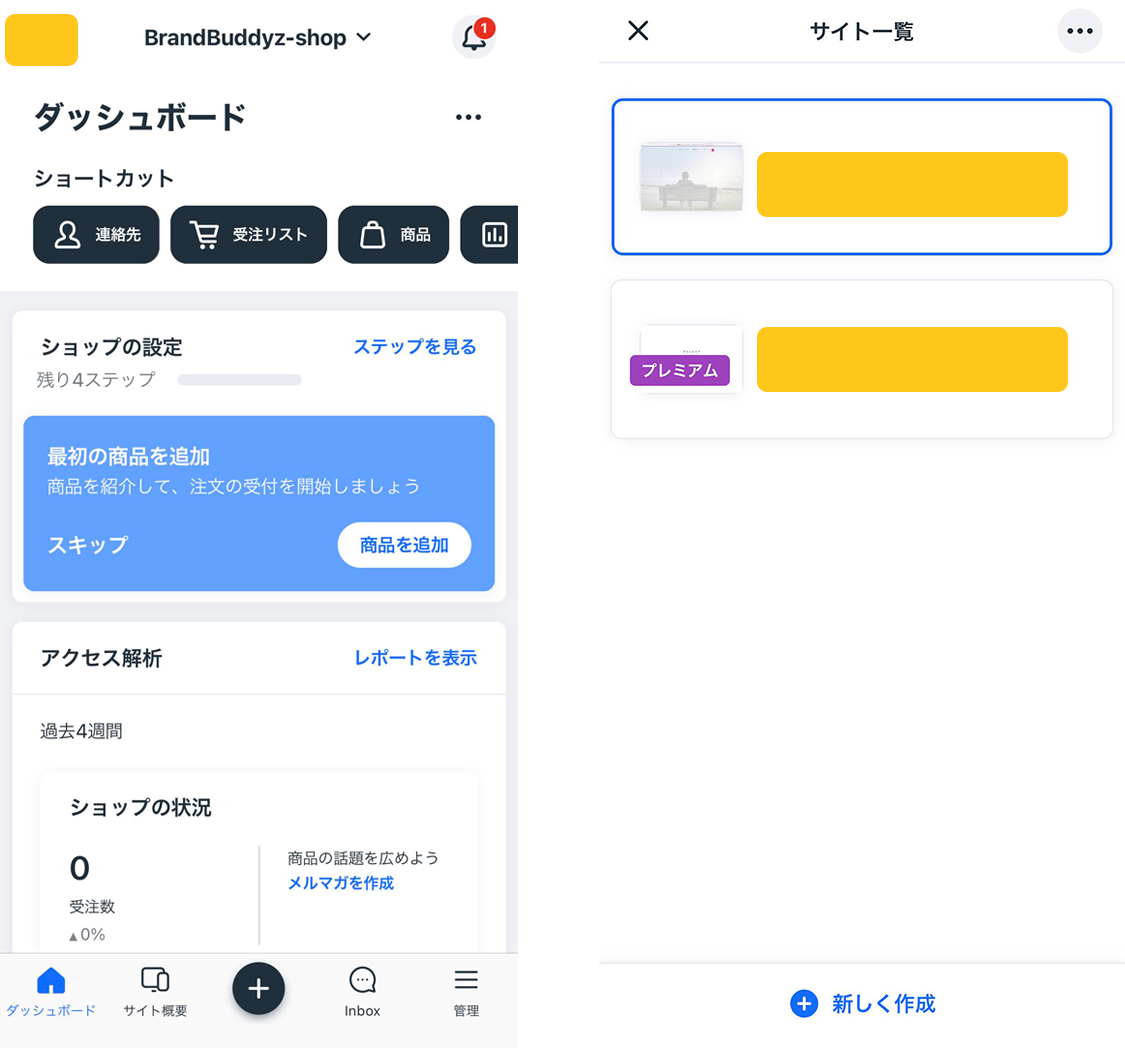
画面上部のプルダウンを開くと、あなたのホームページ一覧が表示されます。下の「新しく作成」をタップします。
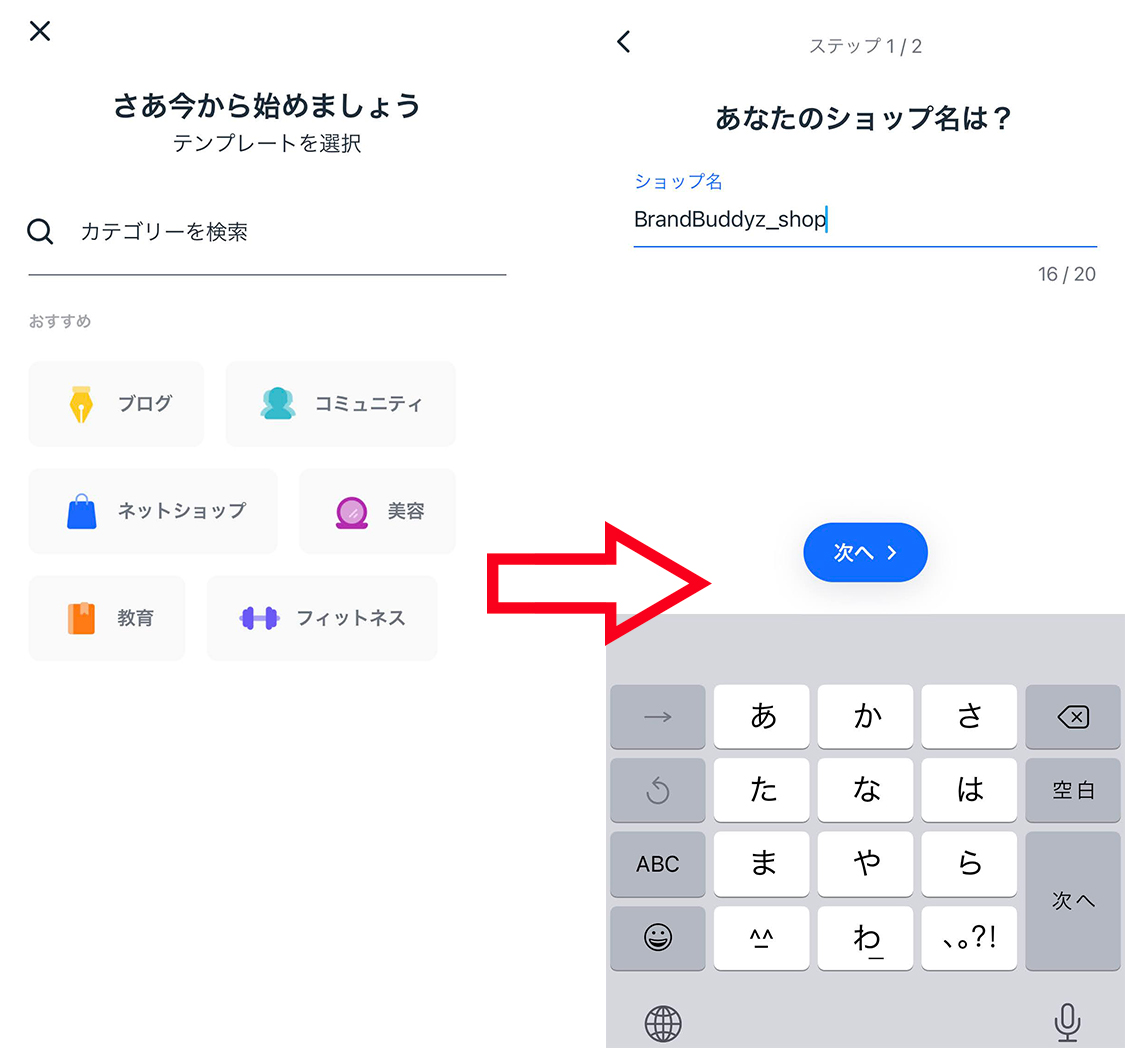
ホームページのカテゴリーを選択します。今回はショップを選択したので、ショップ名をつけます。
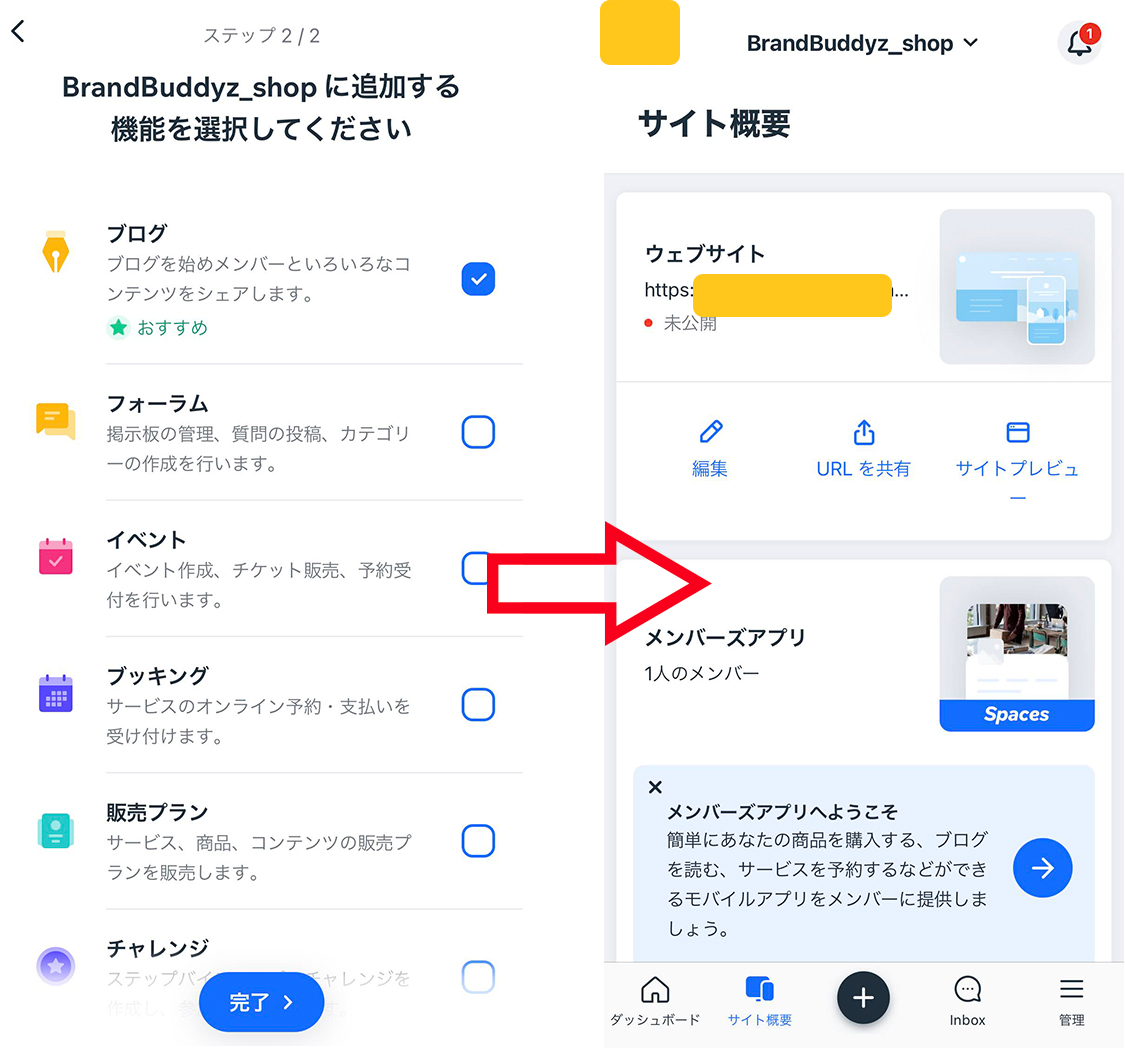
追加する機能を選び「完了」をタップします。ホームページが作成されるのを待ちます。ホームページができてサイト概要が表示されたらOKです。
スマホでホームページを編集
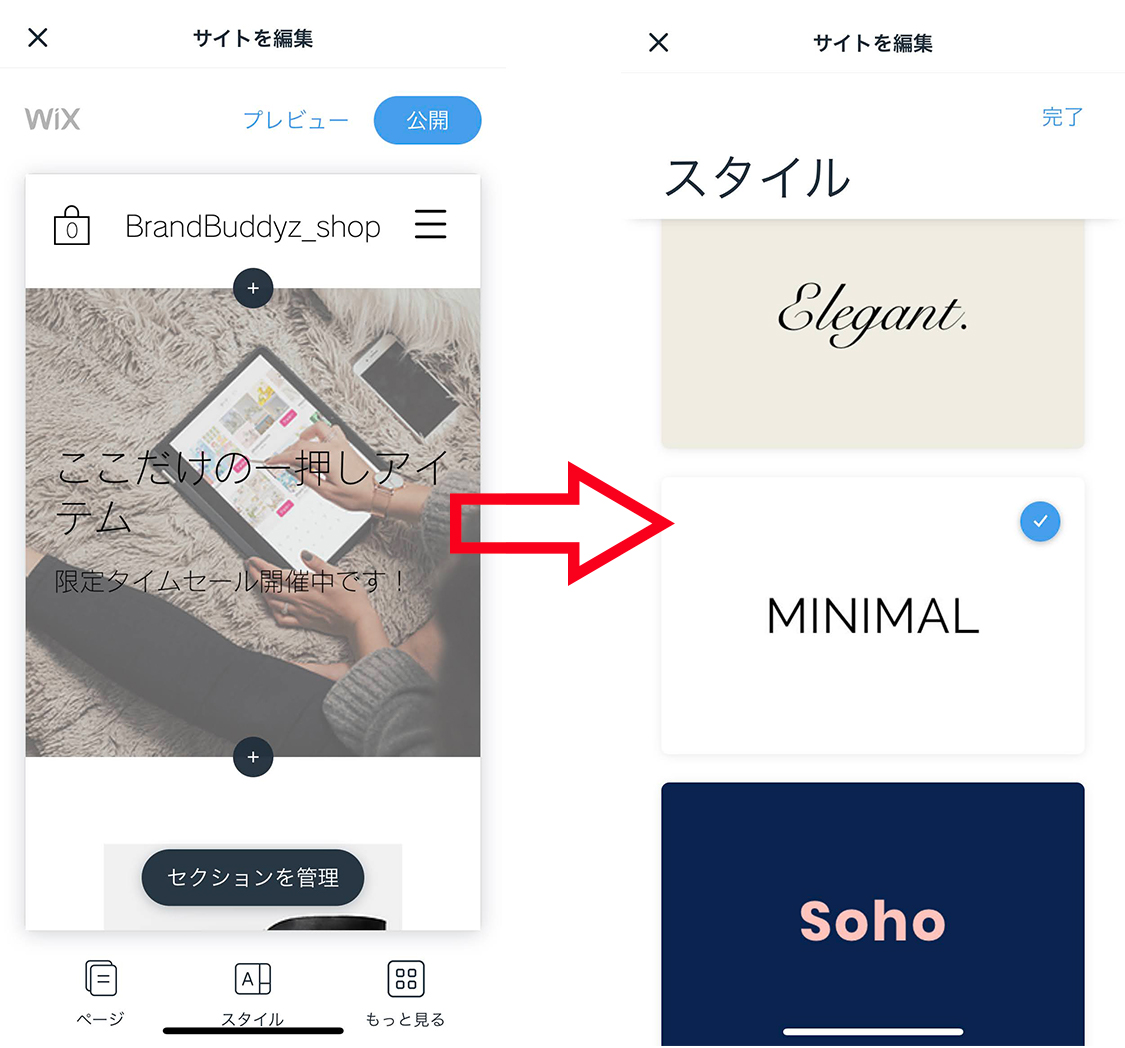
サイト概要の「編集」からホームページを編集できます。エディタ(編集画面)を開くとこんな感じです。「スタイル」からイメージに合ったスタイルを選びましょう。
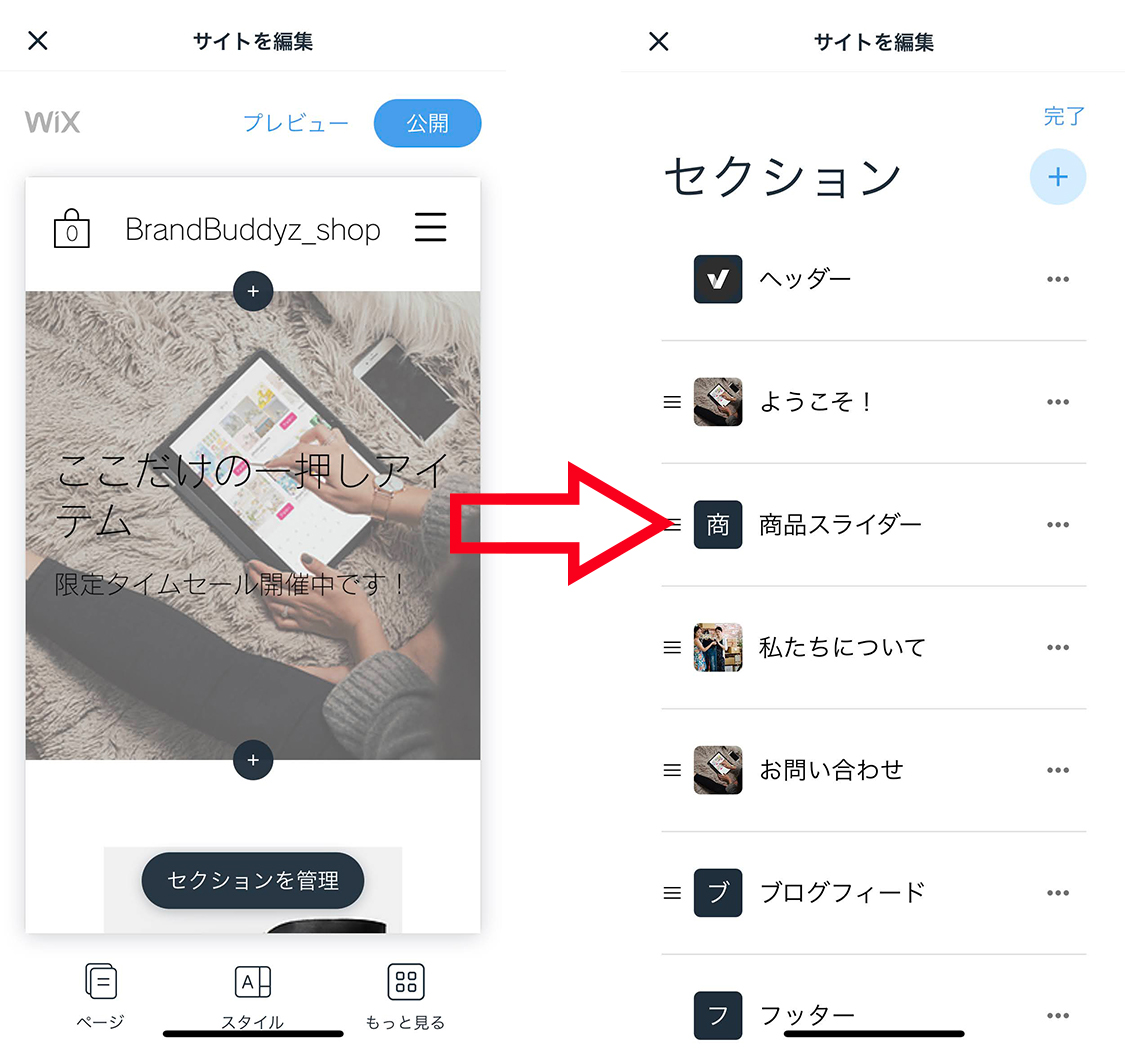
スタイルが決まったら「セクションを管理」をタップします。各セクションのメニューから「編集」を選びます。
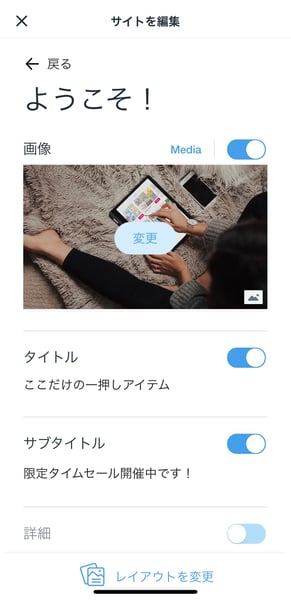
全てのセクションの詳細を設定し、公開してもOKなら「公開」をタップします。
おめでとうございます!これでホームページが出来上がりました。次に、今回はショップを制作したので商品を追加していきましょう。
商品を追加する
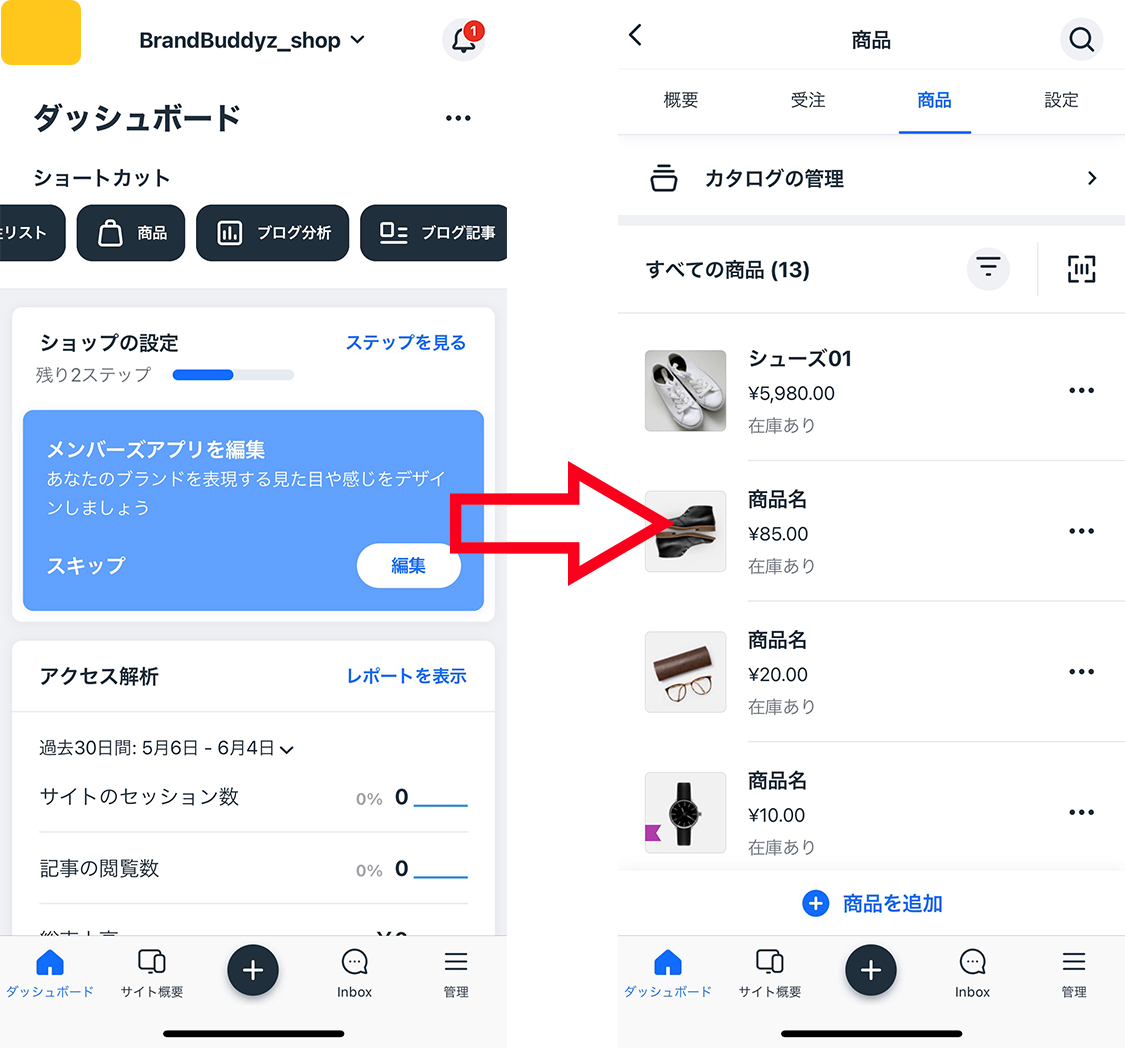
※商品欄への導線はさまざまなパターンがあります。
ホームページのダッシュボードの「商品」をタップします。登録されている商品が出てくるので、「商品を追加」でホームページに載せたい商品を追加していきます。
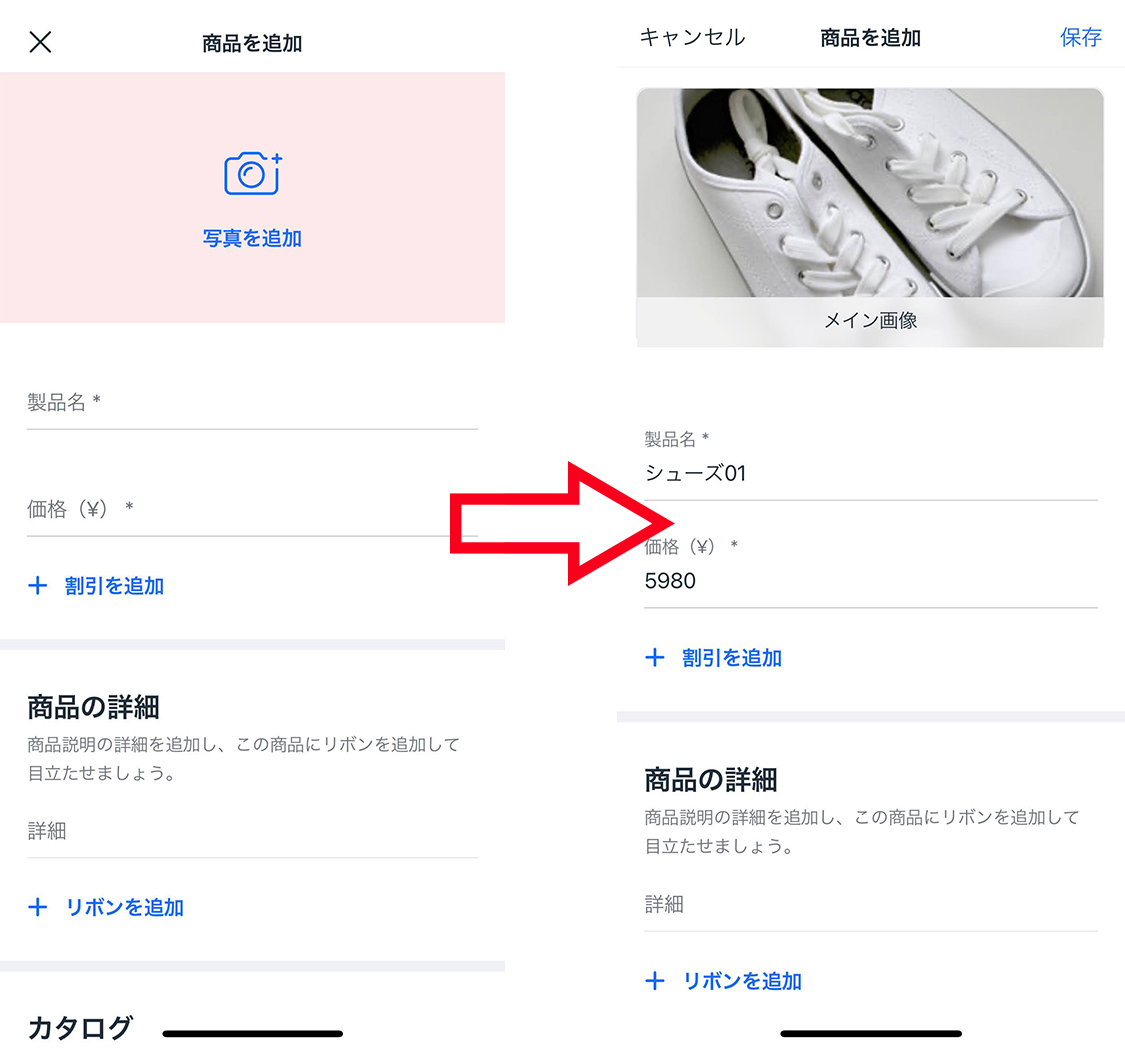
画像・製品名・価格など、必要な情報を登録していきます。最後に「保存」でOKです。
ブログを投稿する
ホームページのコンテンツを増やしファンを獲得するためにも、ブログは必要不可欠です。ユーザーやファンに向けて有益な情報を頻繁に発信していきましょう。
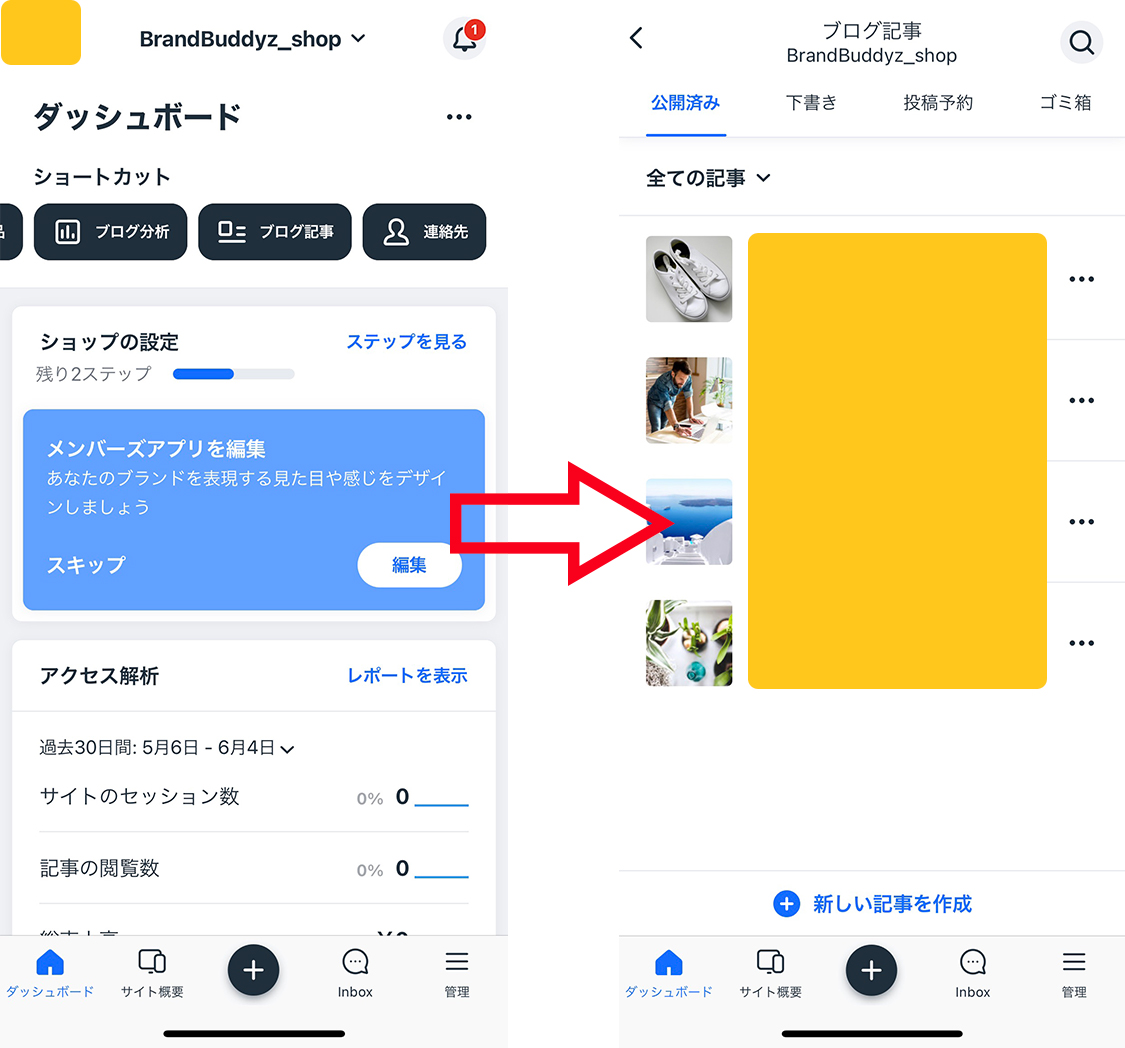
※ブログ欄への導線はさまざまなパターンがあります。
ホームページのダッシュボードの「ブログ記事」をタップします。「新しい記事を作成」から新規記事を作成していきます。
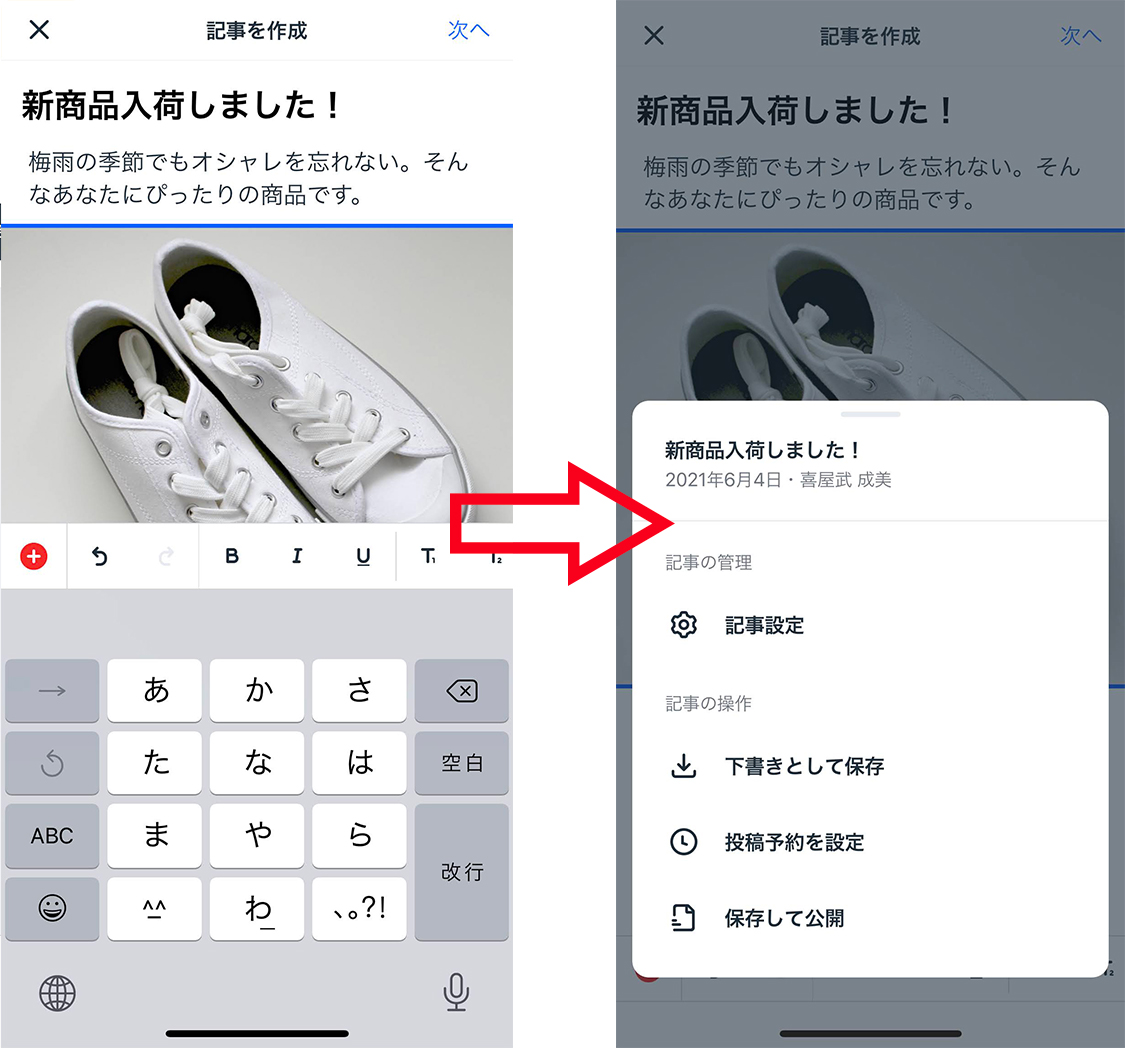
タイトルと本文を入力していきます。画像は、赤い「+」マークから追加可能です。記事を書けたら、「次へ」そして「保存して公開」をタップします。
これでブログ記事を投稿できました。
ホームページの制作・編集・更新、商品の追加・ブログ投稿も、全てスマホアプリ「Wix Owner」から簡単に行うことができました。操作方法もシンプルで、画面の指示に従って進めば問題ありません。初心者でも十分に活用することができると思います。
アクセス解析を行う
次は、ユーザーの流入経緯のデータレポートを確認する方法です。ホームページの運用になれてきたら、このデータも使用してマーケティングを効果的に進めていくことをおすすめします。とても重要なデータになりますので、定期的にチェックしていきましょう。
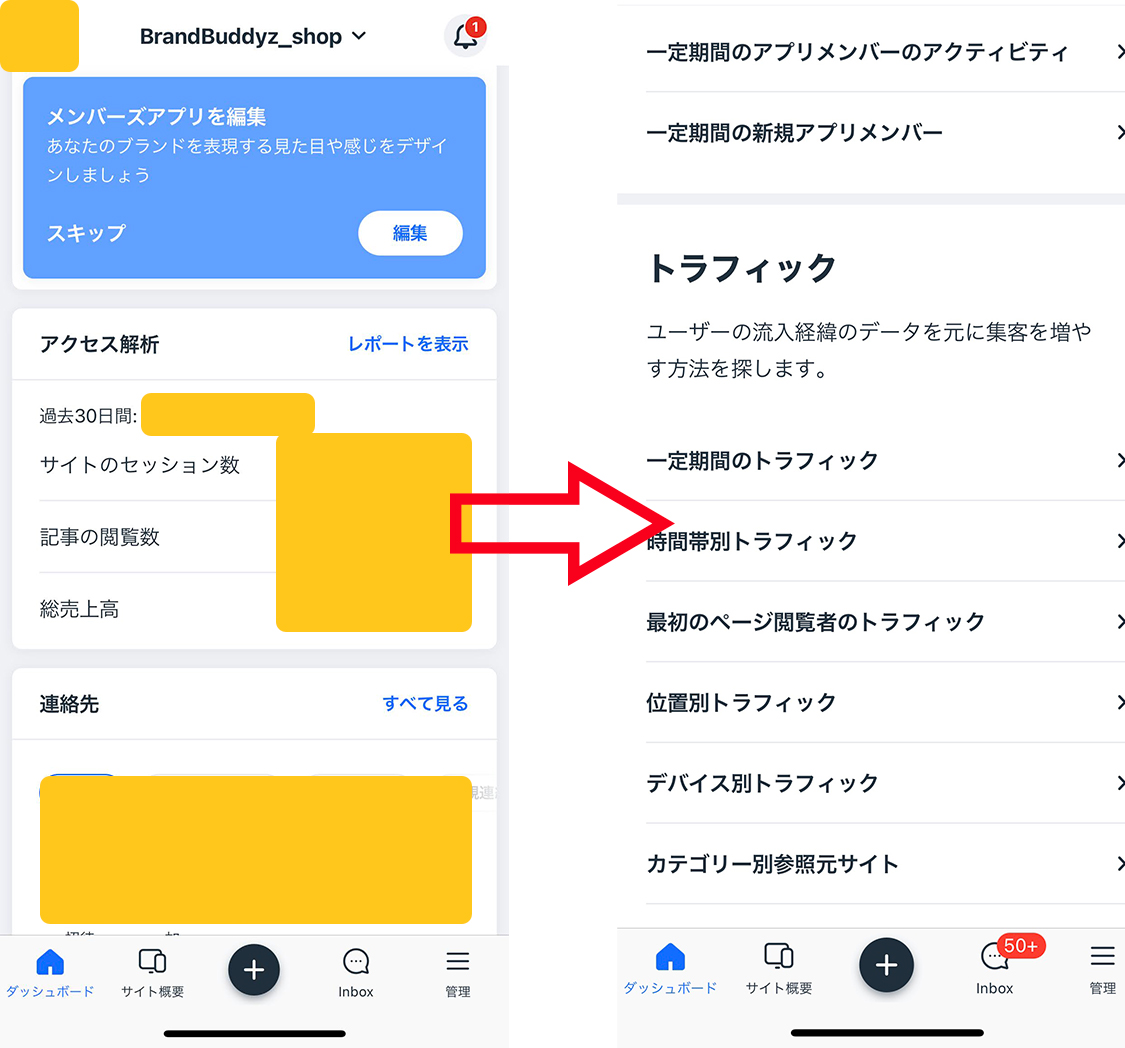
ダッシュボードのアクセス解析の「レポートを表示」をタップすると、様々なトラフィックデータレポートを確認することができます。今回は、トラフィックから「一定期間のトラフィック」と「時間帯別トラフィック」を確認していきます。
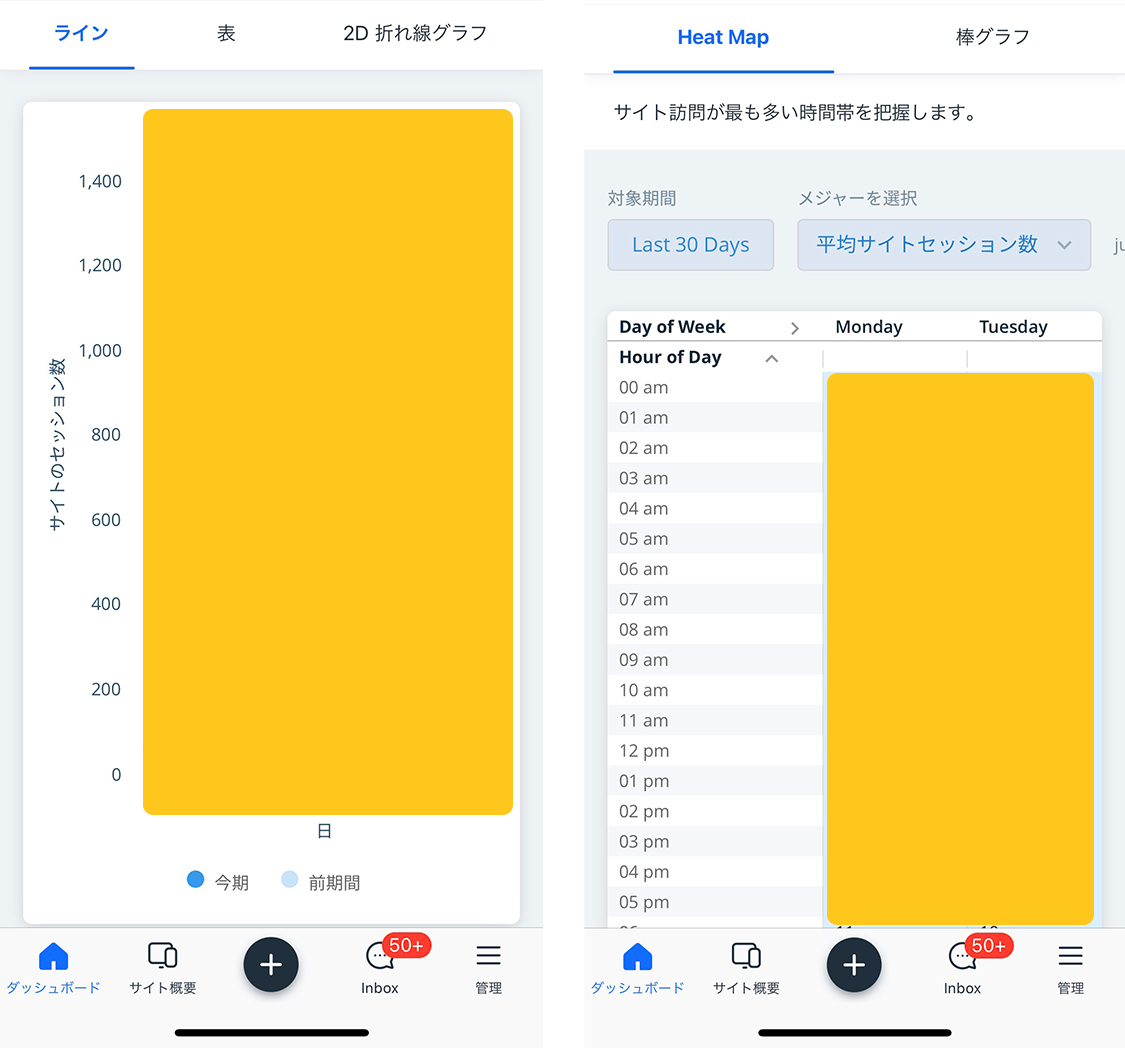
左が「一定期間のトラフィック」、右が「時間帯別トラフィック」です。
「一定期間のトラフィック」は、ライン・表・2D折れ線グラフで確認できます。「時間帯別トラフィック」は、Heat Map・棒グラフで確認できます。
Wixアプリ「Owner」を活用してホームページを運営しよう
ここまでで、Wixのアプリ「Owner」でホームページを制作から編集・更新作業、商品追加やブログ投稿、アクセス解析を行う方法について説明してきました。
Wixは特に中小企業のホームページに最適ですが、「商品をすぐ追加したい!」「コンテンツの更新を行いたい!」と思っても、すぐにPCを開けられずに焦る状況ってありますよね。しかし、Wixのアプリ「Owner」を活用するなら、スマホ一つですぐ編集・管理できるので、忙しい中小企業の経営者やIT担当者には嬉しいツールです。
他にも、Wixに関するブログを公開しているので、こちらも参考にしてもらえれば幸いです!
・おすすめなWixアプリとは?サイトの質を上げるアプリをご紹介!
・Wix Ascendとは?メルマガ配信だけではない凄すぎる機能
弊社ブランドバディーズは、Wixパートナープログラムに登録しており、パートナーの最高レベル「レジェンド」レベルのWix制作会社です。
私たちは、単にウェブサイトを制作するのだけではなく、マーケティングやブランディングを生かしたウェブサイト制作を行っております。
「自社でWixを使ってWEBサイトを制作したけど、うまくいかない」「修正を手伝ってほしい」という方向けに弊社が共同管理者となり、貴社のアカウントを確認させていただき、サポートすることも可能です。
.png?width=201&name=Legend%20(1).png)
Wixに関しましてご相談がありましたら、お気軽にお問い合わせ下さい。
現在1時間無料でWixに関するご相談を受け付けております。
